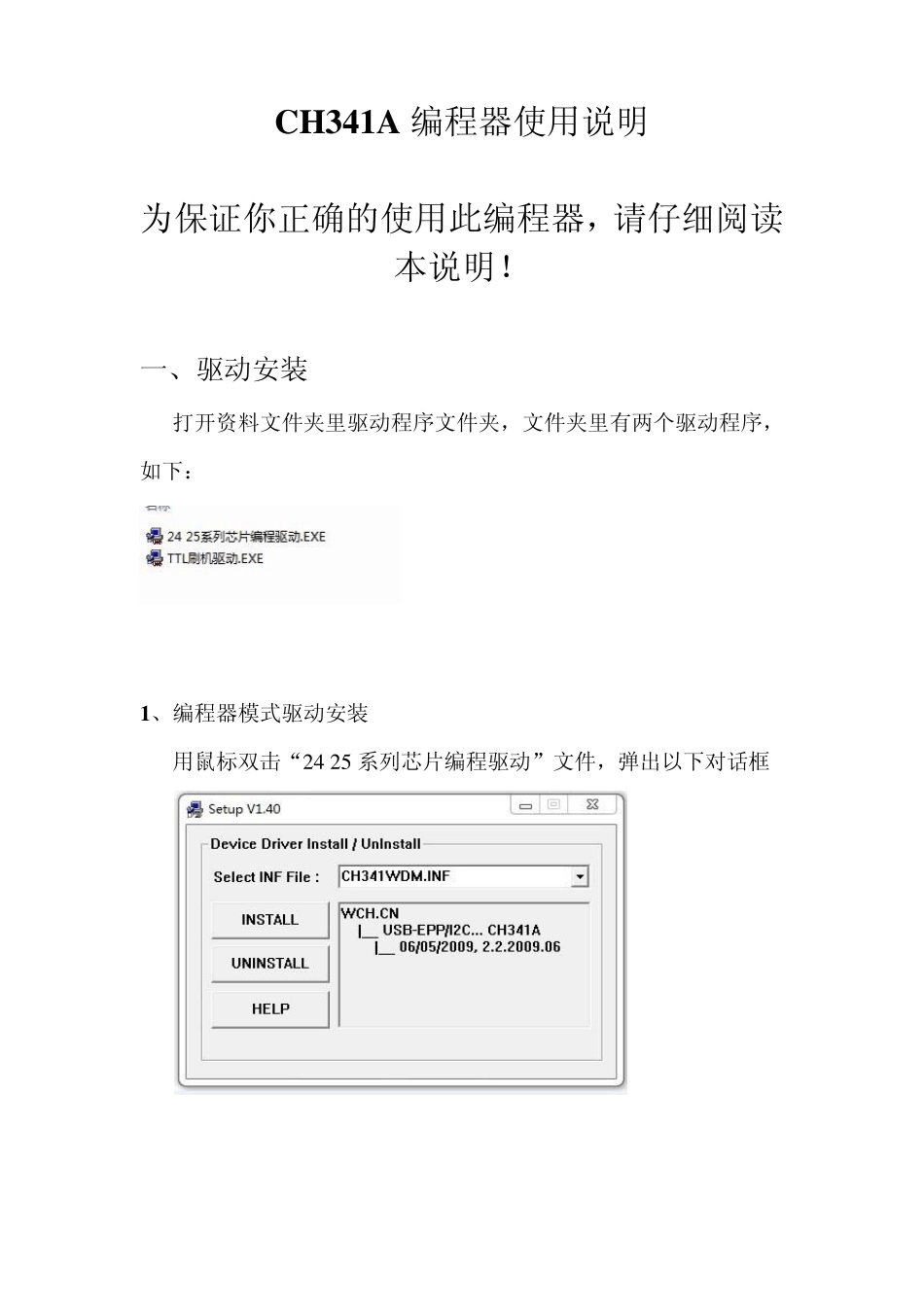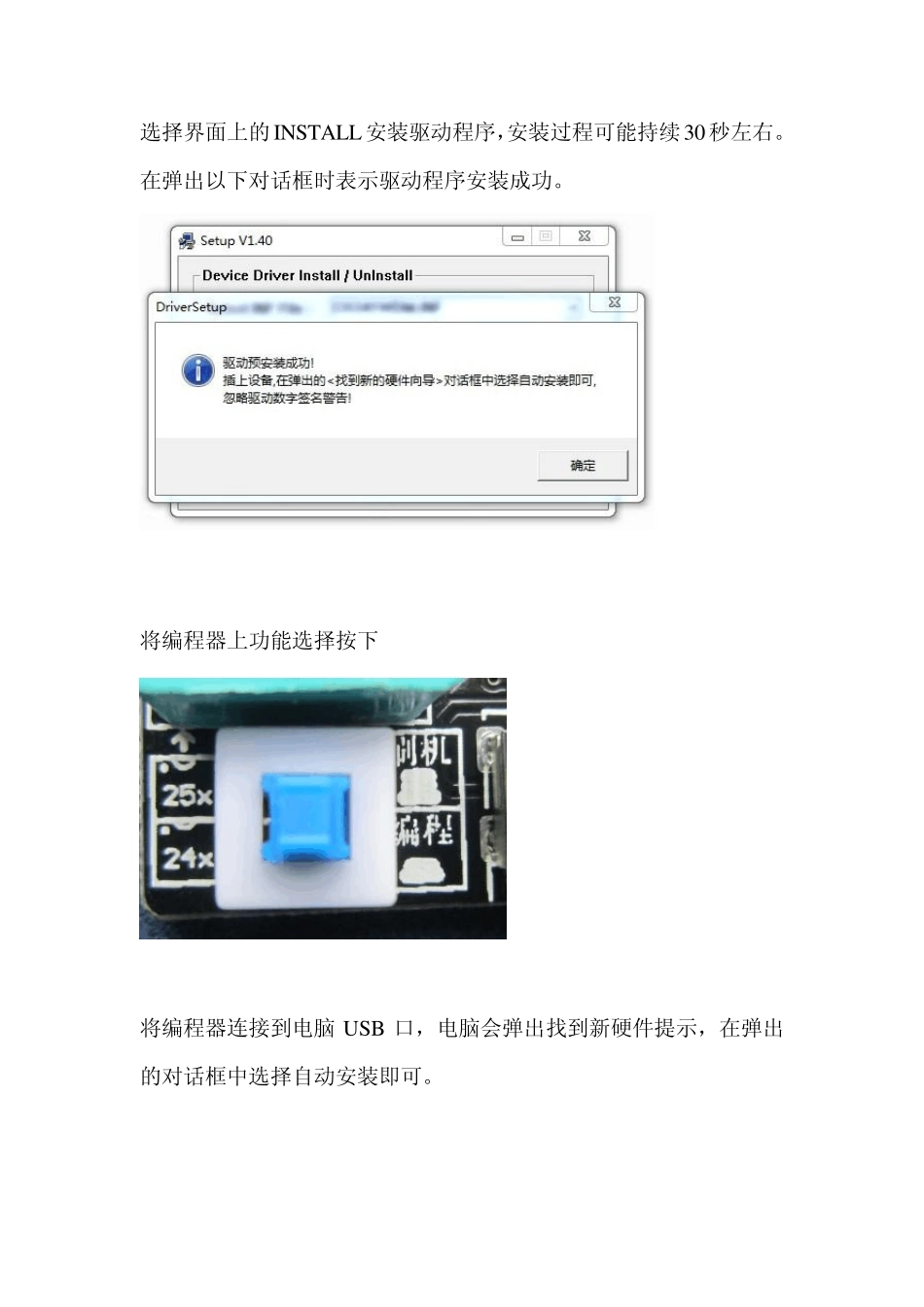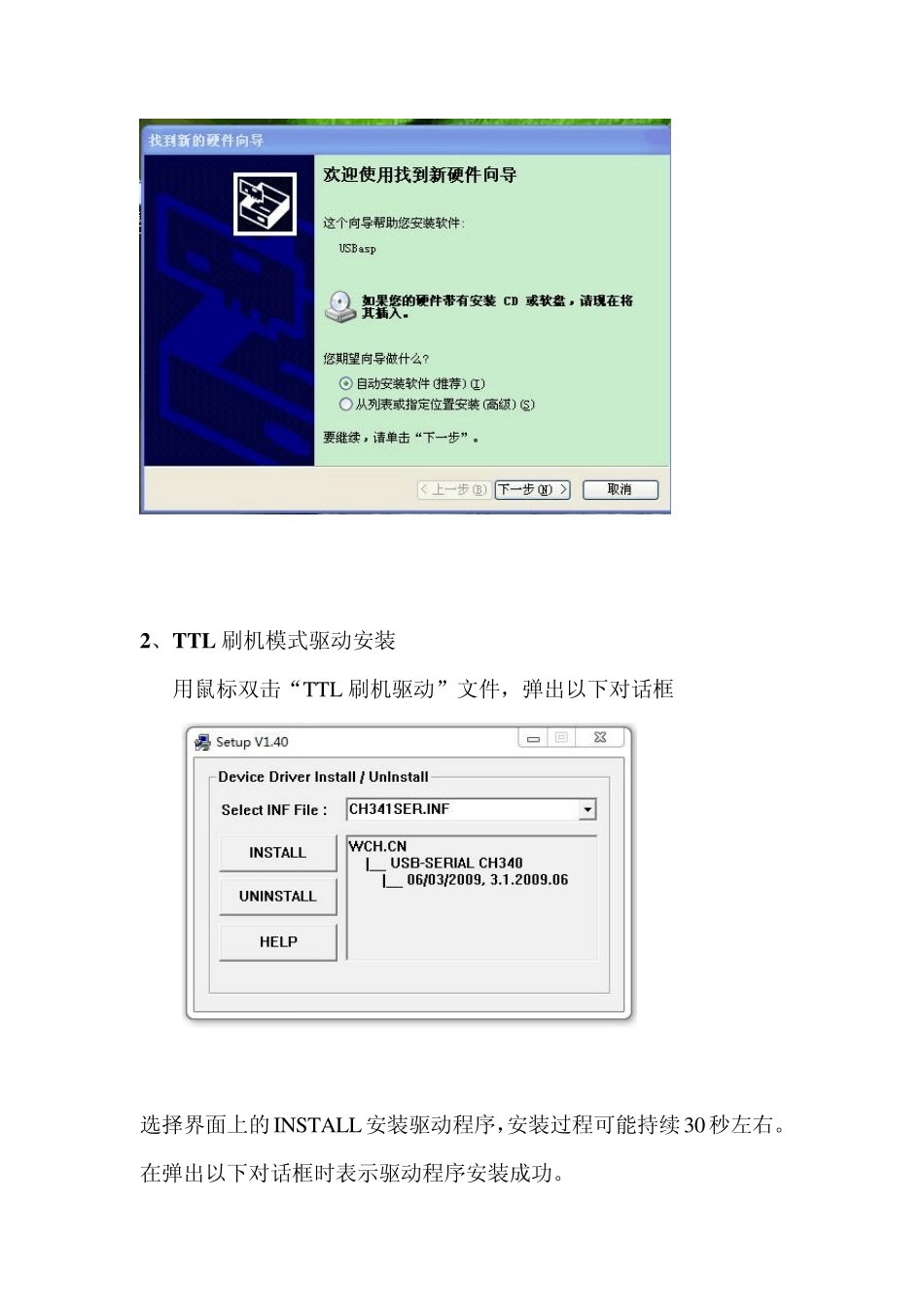CH341A 编程器使用说明 为保证你正确的使用此编程器,请仔细阅读本说明! 一、驱动安装 打开资料文件夹里驱动程序文件夹,文件夹里有两个驱动程序,如下: 1、编程器模式驱动安装 用鼠标双击“2 4 2 5 系列芯片编程驱动”文件,弹出以下对话框 选择界面上的INSTALL安装驱动程序,安装过程可能持续30秒左右。在弹出以下对话框时表示驱动程序安装成功。 将编程器上功能选择按下 将编程器连接到电脑 USB 口,电脑会弹出找到新硬件提示,在弹出的对话框中选择自动安装即可。 2、T T L 刷机模式驱动安装 用鼠标双击“TTL 刷机驱动”文件,弹出以下对话框 选择界面上的INSTALL安装驱动程序,安装过程可能持续30秒左右。在弹出以下对话框时表示驱动程序安装成功。 将编程器上功能选择开关按起状态 将编程器连接到电脑U SB 口,电脑会弹出找到新硬件提示,在弹出的对话框中选择自动安装即可。 二、编程软件操作 1、25 系列 BIOS芯片编程 将编程器连接到电脑上,打开编程器软件,用鼠标双击 CH341A.exe文件 将出现以下编程界面 此时编程界面右下角设备连接状态处应显示“已连接”。 现在便可以正式开始写程序了!!!!操作步骤如下: 1 、根据你的芯片类型和型号,在以下位置选择你要写的芯片 2 、将你的待写芯片放在编程器以下位置: 2 5 系列芯片放置位置 24系列芯片放置位置 3、在编程软件界面工具栏点击打开按钮 出现如下对话框,在对话框中找到你要写的数据,这里默认的数据类型为.BIN 或.HEX 文件,如果你的文件是其他类型的,如.ROM 等,可以在文件类型处选择全部即可 找到相应的数据文件后,点击对话框的打开按钮,此时编程器数据编辑区内可以看到你要写的文件内容,特别注意,请不要随意修改数据编辑区里的数据,避免造成数据错误而芯片无法使用。 4、在编程界面工具栏上选择你要操作的功能,一般写芯片的话选择自动就可以了。 5 、开始编程后,编程界面左下角会显示当前操作进度,当擦出---验空等步骤完成时,此时编程完成,你的芯片就可以使用了!